個人のサイトでも、収益目的のサイトであるならば「プライバシーポリシー」と「免責事項」は掲載しましょう。
この記事では、「プライバシーポリシー」と「免責事項」を1つのページとして作成する手順を解説します。
「プライパシーポリシー&免責事項」ページを作成する手順
正直、「プライバシーポリシー」と「免責事項」のページが、まじまじと読まれることはほぼありません。
また、どのサイトも内容はほぼ一緒です。
よって、ここでは私のサイト(これです)にある「プライバシーポリシー&免責事項」ページをコピペして、簡単にページを作成するやり方をご紹介します。
固定ページを新規追加して、内容をコピペする
まずは、管理画面の固定ページから「新規追加」をクリックします。
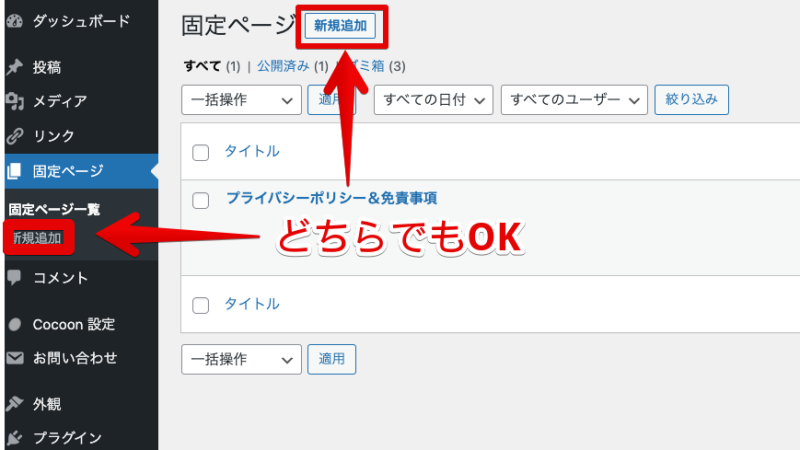
ページのタイトルを「プライバシーポリシー&免責事項」とし、タイトルの下(段落ブロック)に「制定日:2023年◯月◯日」と入力して下さい。
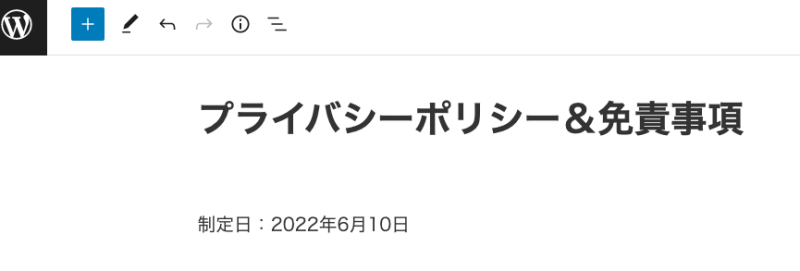
※制定日の日付は、ページを作成した日付になります。
次に、私の「プライバシーポリシー&免責事項」ページ内の見出し(個人利用の利用目的)からシェアするの前までをコピーします。
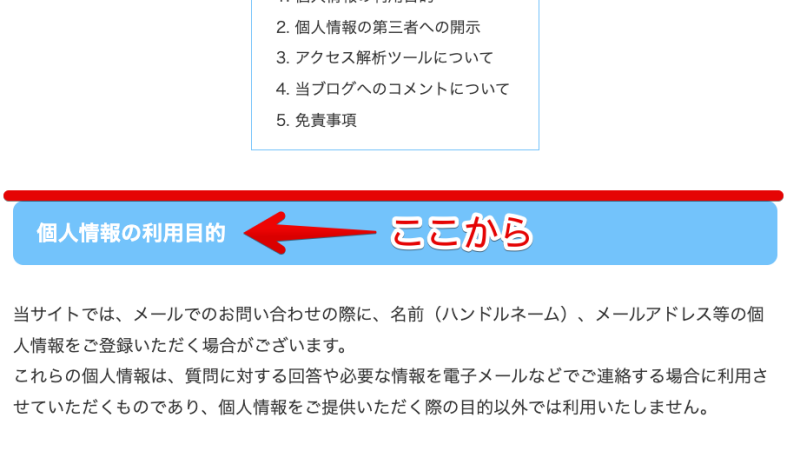
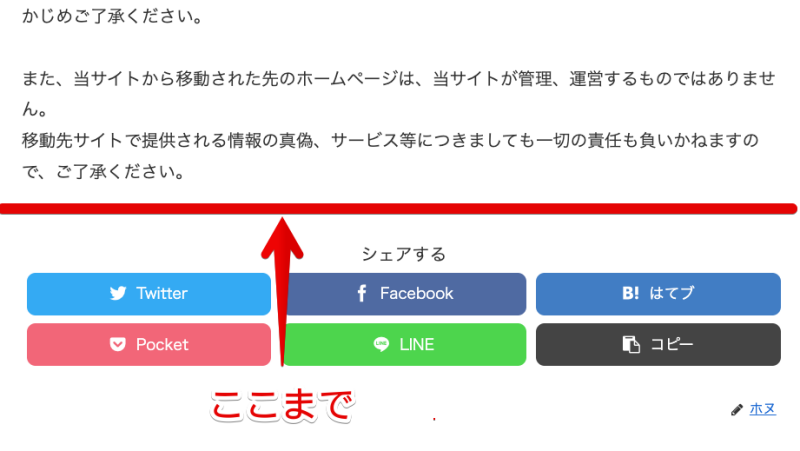
そして、編集画面に戻り「制定日のちょっと下あたり」を2回クリックして下さい。
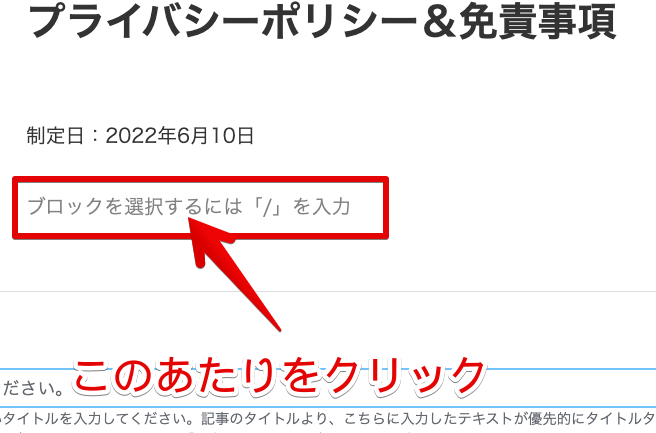
「ブロックを選択するには「/」を入力」と表示され、カーソルがそこにあることが確認できたらコピーしたものを貼り付けます。
コピーのショートカットキーは「Ctrlキー+Cキー」、Macの場合は「Commandキー+Cキー」です。
ペースト(貼り付け)は「Ctrlキー+Vキー」、Macの場合は「Commandキー+Vキー」です。
もし、間違えて他の部分も貼り付けてしまった場合は、画面の左上に「元に戻す」ボタンがありますので、ここをクリックして貼り付け前の状態に戻して下さい。
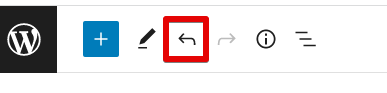
そして、もう1度正しい範囲を指定してコピーをやり直して下さい。
もし、見出しが上手くコピーできず「段落」になっていた場合は、そこのブロックをクリックしてメニューを表示させます。
そして、下の画像の1をクリックして、出てきたサイドメニューから2「見出し」を選んで変更します。
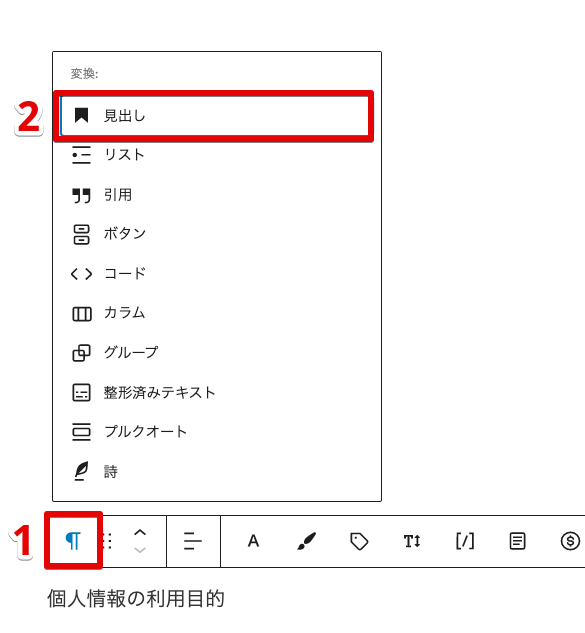
スラッグを英語に変更して公開する手順
一度、画面右上にある「下書き保存」をクリックして保存して下さい。
次に画面右端にある「固定ページ」プロパティのURL内にある青色のリンクをクリックして下さい。
するとパーマリンクを変更するための新しいウィンドウが表示されますので、パーマリンクを日本語から英語(または日本語のローマ字表記)に変更して下さい。
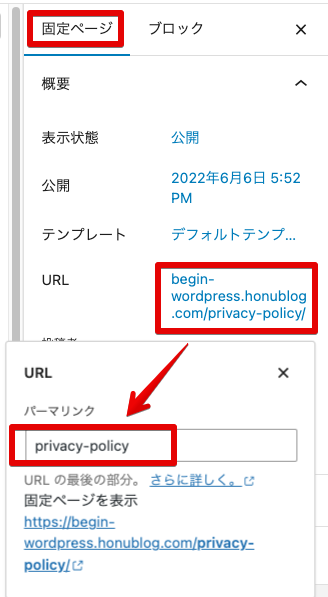
URLが見当たらない時は「ブロックのプロパティ」が選択されている状態になっています。
画面の上の方にあるタブの切り替えの所で「固定ページ」をクリックして、プロパティを切り替えて下さい。
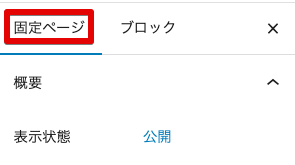
パーマリンク内に「URLスラッグ」がない場合は、パーマリンクの設定が「投稿名」以外になっています。
管理画面のメニューから「設定」→「パーマリンク」内で、「投稿名」を選択して「変更を保存」ボタンをクリックして下さい。
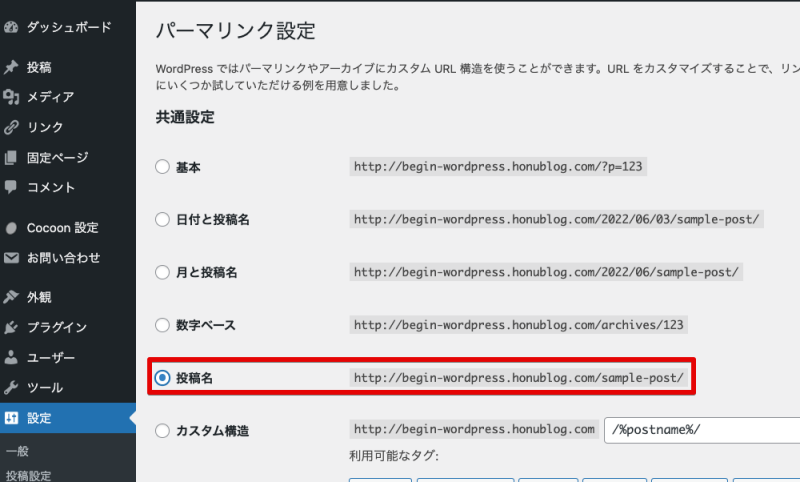
最後に、画面右上にある「公開」ボタンを押してページを公開します。
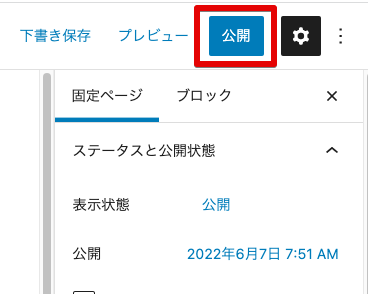
再度、「公開してもよいですか?」と聞かれたら、もう1度「公開」ボタンをクリックして下さい。
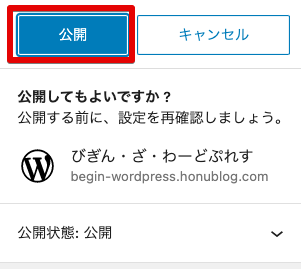
これで「プライバシーポリシー&免責事項」ページは完成です。
次は↓の記事を参照して、このページをフッターメニューに追加しましょう!
「目次」の表示について (Cocoonの場合)
Cocoonでは、目次の表示の有無を「Cocoon設定」→「目次」内で設定します。

「目次を表示する」のチェックを外すと、全てのページで目次が非表示になります。
また、「表示ページ」で目次を表示するページを選ぶことができます。
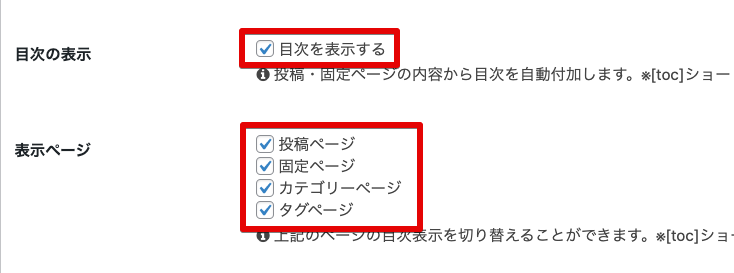
目次の内容は、自動的に各見出しに入力した文字になります。

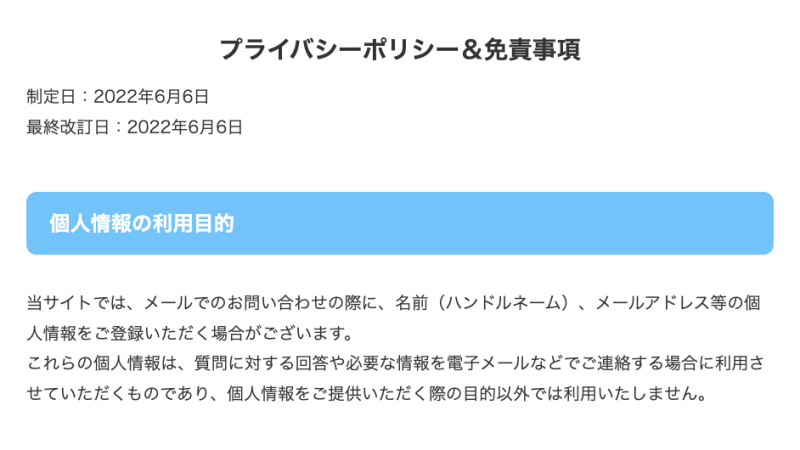

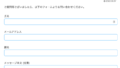

コメント